Cosa succede alle chiamate e agli SMS quando sei in modalità Non disturbare sul tuo iPhone o iPad. Cosa fare se la modalità "Non disturbare" non si disattiva sul tuo iPhone Cosa significa non disturbare sul tuo telefono
Quattro anni fa, iOS ha praticamente superato Android introducendo la funzione “non disturbare”. Ma Android è più flessibile e da allora ha aggiunto diverse opzioni utili, comprese le “regole”, che mancano ancora anni prima di apparire su iPhone.
Android non ti limita a un solo set di ore tranquille. La modalità Non disturbare su Android Marshmallow ti consente di creare una serie di condizioni e scenari che disattiveranno automaticamente avvisi e chiamate. Puoi impostare tutte le regole che desideri per qualsiasi evento del calendario in qualsiasi momento e puoi scegliere a quali chiamate non si applicheranno queste regole.
Avvisi silenziosi durante determinati periodi
Convincere il telefono a restare silenzioso di notte è una buona cosa. Ma forse ci sono altri periodi di tempo che preferiresti trascorrere senza squillare o saltare sul telefono? Se desideri silenziare il telefono a pranzo, a cena o per l'intero fine settimana, puoi creare una "regola" (o una serie di regole) che faccia ciò.
Seleziona "Impostazioni" - "Suoni e notifiche" - "Non disturbare" - "Regole" - "Aggiungi regola". Assegna un nome alla nuova regola (ad esempio "Pranzo"), assicurati che la regola si applichi all'ora e fai clic su OK.
Nella schermata successiva, imposta le condizioni per la nuova regola: quali giorni e orari verrà applicata e, nella scheda “Non disturbare”, se il telefono sarà completamente silenzioso o escluso l'allarme. Lì puoi anche selezionare un elenco di chiamate prioritarie che "sfonderanno" la modalità silenzio, ma ne parleremo più avanti in questo elenco.
Silenzio in riunione
Quindi il tuo telefono non ti sveglia più di notte né ti distrae durante il pranzo. Che dire delle riunioni e degli incontri importanti? Non vuoi che le trattative importanti vengano interrotte dalla musica "Marcia Imperiale" di "Star Wars" installata durante la chiamata.
Per fare ciò, puoi creare un'altra regola. Fino al pulsante “aggiungi regola”, il percorso rimane lo stesso, quindi è necessario selezionare la voce di menu “si applica agli eventi” e andare alla schermata delle impostazioni.
Puoi applicare la nuova regola a uno dei tuoi calendari oppure a tutti contemporaneamente: nella scheda “Eventi per”, seleziona uno dei calendari oppure la voce “tutti i calendari”. Poi ancora puoi scegliere quanto sarà selettiva la modalità di silenzio radio. La scelta è la stessa dell'ultima volta: chiamate prioritarie, solo allarmi o silenzio completo.

Impostazioni di priorità
La modalità Non disturbare permette di impostare una lista di chiamate e notifiche prioritarie che “passeranno” al blocco generale. Seleziona "avvisi prioritari" nel menu modalità e decidi se puoi "svegliarti" con promemoria ed eventi del calendario. Nel menu “chiamate” puoi scegliere chi può disturbarti durante le “ore tranquille”: chiunque, solo la lista dei contatti, solo i contatti selezionati, nessuno. C'è anche un'opzione "ripeti chiamate": suonerà la chiamata se l'abbonato ti chiama una seconda volta entro 15 minuti.
La scheda "messaggi" consente di selezionare le stesse impostazioni per le notifiche SMS. Infine, la scheda Notifiche app ti consente di impostare le policy dell'app: forse il messaggio di prendere le pillole dovrebbe essere pronunciato sia nel fine settimana che durante una riunione?.. Nella scheda Suoni e notifiche, seleziona Notifiche app. , assicurati che il filtro "tutte le app" è attivato, seleziona l'app desiderata dall'elenco e passa a "considera come prioritaria".
I dispositivi Android dispongono di una modalità Non disturbare che ti consente di disattivare gli avvisi acustici, di vibrazione e visivi. Allo stesso tempo potrai scegliere quali notifiche ricevere e quali bloccare.
Come disattivare rapidamente le notifiche
Per attivare o disattivare Non disturbare, scorri verso il basso dalla parte superiore dello schermo e tocca l'icona Non disturbare.
Consiglio. Se disponi di uno smart display o di un altoparlante con supporto per l'Assistente Google, puoi disattivare le notifiche sul telefono utilizzando un comando vocale.
Come modificare le impostazioni di notifica
Per impostazione predefinita, la modalità Non disturbare disattiva quasi tutti gli avvisi sonori e le vibrazioni. È possibile definire impostazioni individuali per diversi tipi di avvisi, come allarmi, notifiche, chiamate e messaggi.
Le notifiche importanti verranno visualizzate indipendentemente dalle tue impostazioni. Ad esempio, non è possibile bloccare le notifiche di sicurezza.
Come impostare il silenziamento automatico delle notifiche
Puoi creare una regola in modo che la modalità Non disturbare si attivi automaticamente a una determinata ora.
Puoi creare una regola per attivare automaticamente la modalità Non disturbare durante determinati eventi che aggiungi al tuo Google Calendar.
Per eliminare una regola, fare clic sull'icona "Elimina".
Istruzioni per Android 8.1 e versioni precedenti
Opzione 1. Silenzio completo
Per disattivare assolutamente tutti i suoni e le vibrazioni del telefono, selezionare la modalità "Silenzio completo".
Opzione 2. Solo sveglia
Per riposare tranquillamente senza paura di dormire troppo durante il lavoro, attiva la modalità “Solo allarme”. Tutti i segnali verranno disattivati ad eccezione degli allarmi e dei suoni multimediali (musica, video, giochi, ecc.).
Opzione 3. Solo quelli importanti
Seleziona questa modalità se desideri ricevere solo le notifiche più importanti. I suoni multimediali (come musica, giochi e video) non verranno disattivati.
Opzione 1: disattiva i suoni durante determinati periodi di tempo
Puoi impostare il dispositivo in modo che si muova automaticamente in determinati orari, ad esempio di notte.
Opzione 2: disattiva i suoni durante eventi e riunioni
È possibile impostare il telefono in modo che si disattivi automaticamente durante tutti gli eventi del calendario.
Opzione 3: disabilita gli avvisi visivi
Per evitare che le notifiche disattivate vengano visualizzate sullo schermo, procedi nel seguente modo:
Ciao a tutti, cari lettori e possessori di fantastici gadget Apple come iPhone o iPad. Nell'articolo relativamente breve di oggi ti spiegherò cos'è la modalità Non disturbare, a cosa serve e come configurarla correttamente.
La modalità Non disturbare è una modalità attivata sul tuo dispositivo mobile Android in cui tutti i segnali sonori, come notifiche, chiamate e messaggi SMS, sono disattivati sul tuo iPhone. È molto comodo utilizzare questa modalità se vuoi rilassarti in silenzio o, semplicemente, trovarti in un luogo dove i suoni estranei non sono desiderabili.
Oltre ad attivare questa modalità, è possibile configurare un programma per la sua attivazione e disattivazione. Ad esempio, imposta la modalità non disturbare di notte.
Attivazione della modalità
Attivare questa modalità è molto semplice, basta seguire le istruzioni riportate di seguito:
Puoi anche apportare alcune modifiche che renderanno il lavoro in modalità Non disturbare più comodo ed efficiente.
Impostazioni

Di seguito ti fornirò una breve descrizione di ciascuna delle impostazioni proposte per questa modalità:
- Pianificato. Con questa impostazione è possibile specificare quando attivare la modalità Non disturbare e quando disattivarla. Ad esempio, attiva la modalità alle 22:00 e disattivala alle 08:00. Un'impostazione molto comoda per non dover attivare manualmente questa modalità ogni volta;
- Consentire le chiamate. Un'altra impostazione importante. Usandolo, puoi specificare gli abbonati a cui non verrà applicata la modalità non disturbare. Quelli. quando vengono chiamati, il segnale del campanello suonerà normalmente. Ad esempio, mia madre e i miei parenti sono qui. Non sai mai cosa potrebbe succedere loro;
- Chiamate ripetute. Se una persona tenta insistentemente di chiamarti, alla sua seconda chiamata il segnale suonerà normalmente. In linea di principio, l'utilità di questa funzione è molto dubbia, alcune persone possono chiamare centinaia di volte, a me è capitato un caso del genere;
- Silenzio. Qui puoi scegliere una delle due opzioni: silenzio - se selezioni questa voce, la modalità funzionerà anche quando il tuo iPhone è sbloccato mentre l'iPhone è bloccato - la modalità non disturbare funzionerà solo quando il tuo iPhone è in modalità di blocco.
Come hai capito, per me è tutto, se hai commenti, integrazioni o domande puoi lasciarle nei commenti a questo post. Ci vediamo ai prossimi articoli utili.
La modalità Non disturbare è stata finalmente aggiornata. Non è avanzato quanto Android, ma è comunque leggermente migliore. Sono apparse più opzioni. Ora puoi attivare la modalità solo per un'ora o per la durata di una riunione specifica.
Inoltre, l'iPhone ha iniziato a comportarsi in modo diverso quando la modalità è attiva. La schermata di blocco diventa nera e tutte le notifiche scompaiono. Lo schermo non si illumina nemmeno quando arriva una nuova notifica.
Opzioni nel Centro di controllo
Come faccio ad aprire le nuove opzioni Non disturbare? Dal Centro di Controllo. Una volta aperto il Centro di controllo, tocca l'icona della modalità con la falce di luna o tienila semplicemente più a lungo del solito.
Vedrai opzioni aggiuntive: puoi attivare la modalità per un'ora, fino a stasera (o alla fine dell'evento) e anche fino a quando non lasci la tua posizione geografica attuale.
L'opzione più conveniente è per 1 ora. In questo modo puoi disattivare facilmente e rapidamente l'audio del tuo smartphone per un po' e non preoccuparti di dimenticare di disattivare la modalità.
"Non disturbare" di notte

Nella sezione Non disturbare V Impostazioniè apparso un nuovo elemento. Quando premi l'interruttore accanto a Pianificato, vedrai un'opzione aggiuntiva: Andare a letto.
Attiva l'opzione e il tuo smartphone non ti disturberà mentre dormi. Lo schermo si oscurerà e vedrai un messaggio che indica che la modalità Non disturbare è attiva e le notifiche appariranno silenziosamente nel Centro notifiche. Non sentirai alcun suono e lo schermo non si illuminerà ad ogni nuova notifica.
C'è anche un piccolo trucchetto che permette di attivare il widget meteo sulla schermata di blocco. È disponibile solo con la funzione Riposo.
Non disturbare sotto steroidi - Modalità silenziosa

Vai a Impostazioni -> Tempo sullo schermo -> A riposo e impostare un programma. Rendilo uguale alla modalità Non disturbare.
Una volta attivata la modalità Non disturbare, non sarai in grado di utilizzare la maggior parte delle app sul tuo iPhone. Tutto, da Instagram a Facebook, sarà bloccato finché non ti svegli. Oppure puoi semplicemente disattivare la funzione “A riposo” se assolutamente necessario.
Questo è un ottimo inizio per migliorare la modalità Non disturbare. Ci auguriamo che iOS 13 aggiunga opzioni ancora più utili. Sarebbe bello poter bloccare solo determinate notifiche. Inoltre, la modalità potrebbe essere integrata con la funzione Scorciatoie.
Non perdere le novità Apple: iscriviti anche al nostro canale Telegram
La modalità è una funzione utile del tuo iPhone che può essere utilizzata per disattivare l'audio di tutte le chiamate in arrivo o consentire le chiamate in arrivo da un gruppo selezionato di persone.
Questa funzione può essere attivata manualmente o automaticamente per l'attivazione in un periodo di tempo specificato. Se utilizzata correttamente, la modalità non disturbare può essere molto utile. Questa funzione si trova nel menu delle impostazioni principali.
Tuttavia, in alcuni casi potrebbe essere necessario contattare la persona che utilizza questa modalità. È possibile che la persona abbia dimenticato di disattivare questa modalità o che la situazione richieda di contattarla nonostante il suo desiderio di rimanere non disponibile per il contatto.
Puoi capire che l'abbonato ha attivato questa modalità se, durante la composizione, la chiamata viene immediatamente interrotta, come se l'abbonato fosse occupato, oppure si sente un segnale acustico e poi la chiamata viene interrotta, oppure la segreteria telefonica viene attivata dopo un segnale acustico. Tutto dipende dall'operatore di telefonia mobile.
Un iPhone che funziona in modalità “non disturbare” non emette alcun segnale quando c'è una chiamata o un SMS in arrivo: il flash non funziona, la vibrazione non funziona e anche il telefono non emette segnali sonori. Tuttavia, il telefono visualizza le chiamate perse, gli SMS, ma anche quando si ricevono SMS, il telefono non segnala in alcun modo.
Prima di provare tutte le opzioni per chiamare la persona giusta, assicurati che non abbia bloccato le tue chiamate aggiungendole alla lista nera. Quindi la tua chiamata verrà interrotta come nella modalità "non disturbare". Chiama da numeri diversi.
Come chiamare qualcuno utilizzando la modalità Non disturbare su iPhone
Le impostazioni predefinite per la modalità Non disturbare sull'iPhone presentano alcune lacune intenzionalmente incluse per garantire che le persone siano accessibili anche quando il loro iPhone è in modalità Non disturbare. Poiché la maggior parte degli utenti iPhone utilizzerà probabilmente le impostazioni predefinite, potresti comunque riuscire a farcela.

Metodo uno: chiamare più volte entro 3 minuti

In questa modalità è presente un'impostazione che consente di raggiungere un abbonato se si effettuano più chiamate entro tre minuti da un numero. L'impostazione è abilitata in modalità non disturbare per impostazione predefinita.
L'idea alla base di questa impostazione silenziosa "non disturbare" si basa molto probabilmente sul fatto che la maggior parte delle persone con una probabilità inferiore di essere un utente iPhone verrà chiamata più volte contemporaneamente in caso di necessità urgente o di emergenza. Bene, questo metodo non funzionerà se una persona ha modificato le impostazioni da sola.
Metodo due: chiamare in un altro momento
La modalità Non disturbare su iPhone può essere attivata manualmente o impostata per l'avvio automatico a una determinata ora. Nel caso in cui noti che la persona che stai cercando di contattare è occupata e non riceve chiamate per un determinato periodo di tempo durante la giornata, molto probabilmente ha impostato il suo telefono per entrare automaticamente in modalità non disturbare.
L'approccio migliore in questo caso sarebbe scoprire il periodo del regime e chiamare semplicemente in un orario diverso.
Metodo tre: chiama da un altro numero

La modalità Non disturbare ha la capacità di consentire le chiamate dai tuoi contatti preferiti ma di disattivare l'audio di tutte le altre chiamate. Se la persona che stai tentando di contattare non è un amico intimo o un parente, è molto probabile che qualcun altro sia il contatto prescelto e riesca a farcela. Contatta la persona amata che può sicuramente raggiungere questo contatto.
 Descrizione del Lumia 630. Uno smartphone aziendale di successo. Piattaforma hardware e prestazioni
Descrizione del Lumia 630. Uno smartphone aziendale di successo. Piattaforma hardware e prestazioni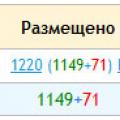 Come alzare le tette: alcuni modi gratuiti
Come alzare le tette: alcuni modi gratuiti Aumento gratuito dei follower su Instagram senza sforzo Follower su Instagram senza registrazione
Aumento gratuito dei follower su Instagram senza sforzo Follower su Instagram senza registrazione